gestionarea culorilor
Atunci când se lucrează cu imagini digitale, ne vom confrunta mai devreme sau mai târziu, cu probleme legate de reproducere a culorilor. Cele mai frecvente sunt: „De ce pe diferite monitoare, aceeași imagine arată diferit“, „? De ce amprenta văd alte culori, nu ca pe monitor“, „De ce după încărcare la Internet o imagine a început să se uite nu ca în Photoshop?“...
Toate aceste aspecte sunt relevante pentru subiectul acestui articol. Să încercăm să se ocupe de ei.
Fiecare unitate de afișare poate reda un anumit set de culori (numite culoarea dispozitivului gama reproductibilă, în gama reproductibilă engleză). gama de culori diferite dispozitive pot varia semnificativ, iar culorile care depășesc sfera de aplicare generală a frontierei nu va fi afișată la fel pe cele două dispozitive. De exemplu, monitorul poate afișa o parte din culorile care imprimanta nu este disponibilă, și vice-versa. Ca o regulă, monitoare mai bune afișa culori strălucitoare, vii (datorită faptului că imaginea este aprins pe ele!). Mai mult decât atât, diferite modele de același tip de dispozitive (cum ar fi monitoarele) gama de culori poate varia foarte mult.
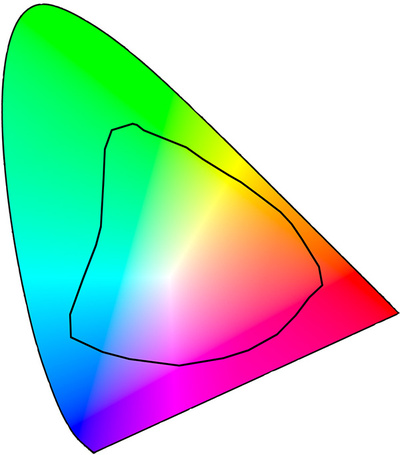
Color Gamut imprimanta cu jet de cerneală medie. Imaginea este destul de condiționată, deoarece aceeași imprimantă va avea o acoperire diferită în funcție de cerneală și hârtie.
câmpul Culoare - culorile vizibile zonei
** spațiile de culoare standard
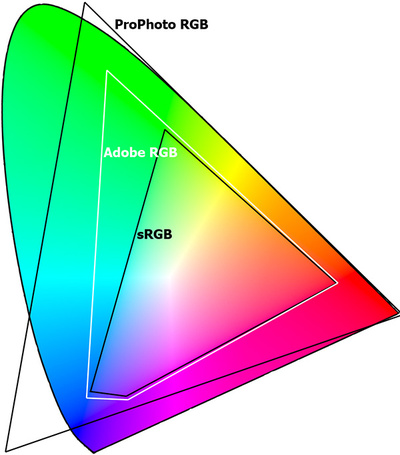
Compararea culorii lunete de spații de culoare abstracte.
câmpul Culoare - culorile vizibile zonei
Există o întrebare rezonabilă - deci ce fel de spațiu pentru a alege pentru locul de muncă?
Dacă aveți de gând să descărcați imaginile prelucrate la Internet sau să le imprimați într-o cameră obscură, în mod necesar (!) Pentru a le transforma în sRGB spațiu. Faptul că multe browsere cred că toate imaginile trebuie să fie în sRGB și în cazul în care imaginea va fi un alt profil, culoarea este vizibil distorsionat.
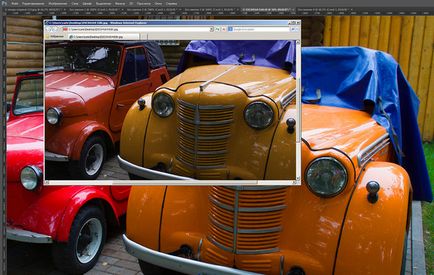
Aceeași imagine în Photoshop și în browser. Observați diferența în culorile!
Dacă lucrați în Photoshop, acest lucru se face prin comanda meniul Editare> Conversie la profil (Editare> Conversie la profil). Din varietatea de opțiuni de pe lista de spațiu-țintă (Target spațiu) trebuie să aleagă sRGB (vezi. Fig.).

Conversia imagini la profilul sRGB în Photoshop
O altă opțiune - pentru a salva imaginea folosind Fișier> Salvare pentru Web (Fișier> Salvare pentru Web). în acest caz, dialogul Save (stânga), este necesar să se verifice caseta Conversie la sRGB (Conversie la sRGB).

Conversia imagini la profilul sRGB, menținând în același timp „pentru Web“
Dacă utilizați Lightroom, apoi în dialogul de export ar trebui, de asemenea, setați sRGB - Această setare este realizată în secțiunea Setări de fișiere.
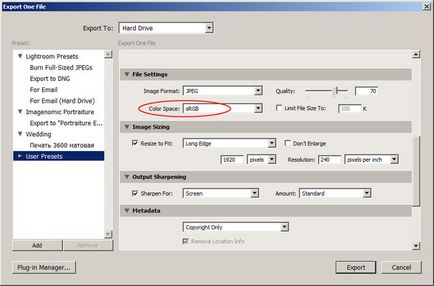
Reglarea profilului de culoare pentru export în Lightroom
** Atunci când este nevoie mai larg spațiu?
Dacă utilizați un monitor cu o gamă de culori, imprima fotografiile lor pe imprimante foto de înaltă calitate sau de tip fotomashinah Durst, are sens să păstreze activitatea într-un spațiu mai mare Adobe RGB. Dar ține cont de faptul că diferența este departe de a fi vizibile vizual nu la toate materiile (în comparație cu sRGB).
** Pe scurt, observăm că, dacă aveți un motiv convingător pentru a utiliza alte spații de culoare, este logic să lucreze în sRGB.